Müssen Sie Ihren Bildschirm aber auf einem Linux-Desktop aufzeichnenSie sind mit den verfügbaren Bildschirmschreibern nicht zufrieden? Ziehen Sie die Verwendung des leistungsstarken FFMPEG-Codierungstools in Betracht. Es ist sehr vielseitig und kann verschiedene Aufgaben ausführen, einschließlich der Bildschirmaufnahme auf dem Linux-Desktop.
SPOILER ALARM: Scrollen Sie nach unten und sehen Sie sich das Video-Tutorial am Ende dieses Artikels an.
Das Setup für FFMPEG ist etwas komplexerals wenn Sie in einem Programm eine Aufnahmetaste drücken, aber der Nachteil besteht darin, dass sie eine echte Leistung, Automatisierung und Anpassung bietet, die andere GUI-Aufzeichnungstools unter Linux nicht bieten.
FFMPEG installieren
Ubuntu
sudo apt install ffmpeg
Debian
sudo apt-get install ffmpeg
Arch Linux
sudo pacman -S ffmpeg
Fedora
sudo dnf install ffmpeg
OpenSUSE
sudo zypper install ffmpeg
Andere Linuxe
Das FFMPEG-Codierungsdienstprogramm ist eines der am häufigsten verwendetenverwendete Videotools unter Linux und Betriebssystemen im Allgemeinen. Aus diesem Grund wird das Tool von nahezu jeder Linux-Distribution unterstützt. Wenn das von Ihnen verwendete Linux-Betriebssystem FFMPEG mit einem Binärpaket aus irgendeinem Grund nicht unterstützt, sollten Sie die Software manuell aus dem FFMPEG Github-Repository installieren.
Vergewissern Sie sich zunächst, dass Sie die git Tool installiert. Nach der Installation öffnen Sie ein Terminal und erstellen die Software wie folgt:
git clone https://github.com/FFmpeg/FFmpeg.git
Rufen Sie mit das FFMPEG-Verzeichnis auf CD Befehl.
cd FFmpeg
Bevor Sie mit dem Kompilieren der Software beginnen, müssen Sie eine neue Konfigurationsdatei erstellen. Dies ist so, dass die Software Ihr System kennt und korrekt erstellen kann.
./configure
Probleme mit ./konfigurieren? Versuchen:
./configure --help
Der nächste Schritt beim Kompilieren ist die Verwendung von machen Befehl. Make macht den größten Teil des Gebäudes aus und ist der kritischste Schritt bei der Installation von FFMPEG.
make
Zuletzt installieren Sie die Software mit dem Befehl install auf dem System.
sudo make install
Nehmen Sie Ihren Bildschirm auf
Die FFMPEG-Software ist sehr vielseitig und kannkonfiguriert, um fast alles zu tun, einschließlich Videoaufnahme. Der Standardtyp der visuellen Erfassung, der möglich ist, erfasst jeden verfügbaren Bildschirm. Es ist grob, aber es funktioniert. Öffnen Sie dazu ein Terminalfenster. Bevor Sie mit der Aufnahme beginnen, sollten Sie im Terminal einen speziellen Ordner erstellen, in dem alle Aufnahmen gespeichert werden.

Verwendung der mkdir Befehl zum Erstellen eines neuen Aufnahmeordners in ~ / Videos.
mkdir -p ~/Videos/ffmpeg-capture/
Verschieben Sie dann das Terminal in das neue Verzeichnis, damit die Erfassung dort und nicht an einem anderen Ort stattfindet.
cd ~/Videos/ffmpeg-capture/
Sie können jetzt mit der Aufnahme Ihres Bildschirms beginnen. Hier ist der grundlegende Erfassungsbefehl:
ffmpeg -f x11grab -y -r 30 -s 1920x1080 -i :0.0 -vcodec huffyuv out.avi
Stellen Sie sicher, dass Sie die Auflösung im Befehl ändernpassend zu dem Monitor, auf dem Sie aufnehmen. In dem oben gezeigten Befehl ist die Auflösung auf 1920 × 1080 eingestellt und der Desktop wird mit 30 Bildern pro Sekunde aufgezeichnet und in eine Datei mit dem Namen capture.mp4 ausgegeben. Zum größten Teil ist das Screencasting mit 25 FPS in Ordnung. Wenn Sie jedoch etwas aufnehmen möchten, das eine hohe Bildrate erfordert (z. B. Videospiele oder bewegte Bilder), sollten Sie die Einstellung 30 auf 60 ändern. Beachten Sie, dass eine Änderung der FPS von 30 auf 60 zu einer geringeren Leistung führt schwächere Computer. Versuchen Sie zuvor herauszufinden, ob Ihr Linux-Computer die Leistungssteigerung bewältigen kann.
Sie können die Aufnahme jederzeit beenden, indem Sie auf die Taste "q" auf der Tastatur tippen.
Bildschirm und Webcam aufzeichnen
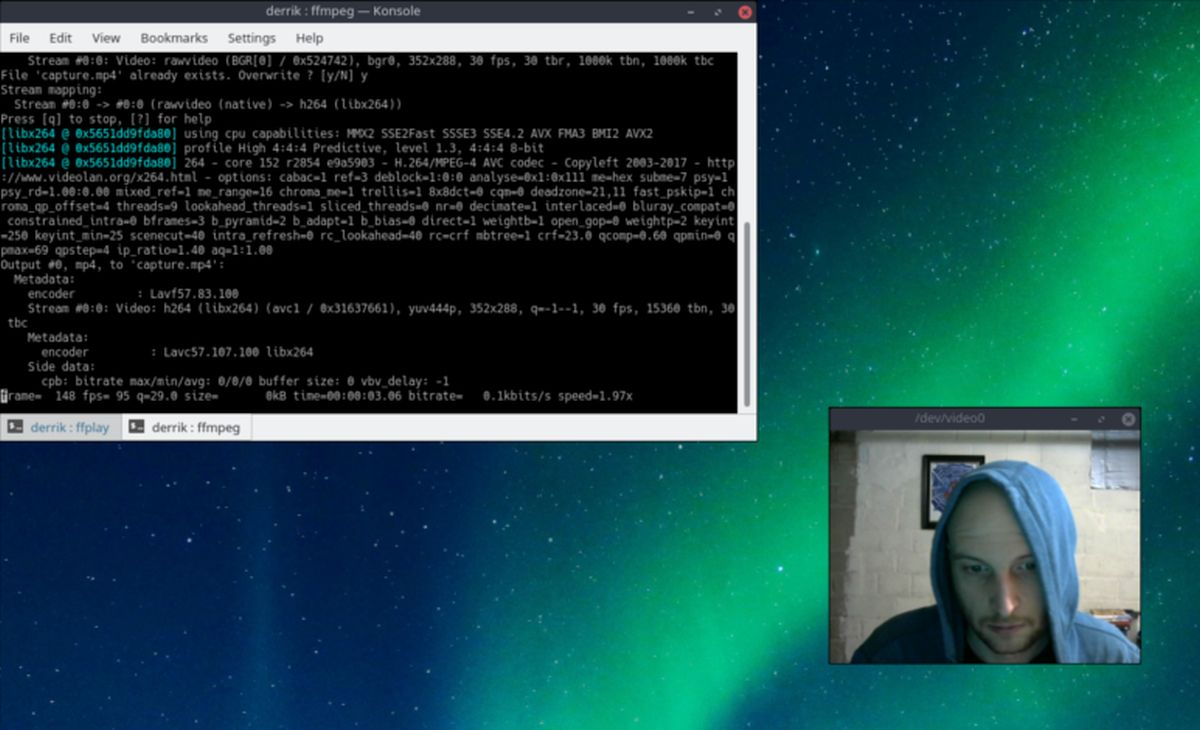
Es ist möglich, den Desktop in FFMPEG zu erfassenund gleichzeitig von Ihrer Webcam aufnehmen. Dazu müssen Sie zwei separate Befehle verwenden. Mit dem ersten Befehl wird die aktive Webcam angezeigt, die derzeit mit Linux verbunden ist. Der zweite Befehl ist die Bildschirmaufnahme.
Öffnen Sie für den ersten Befehl ein Terminalfenster und geben Sie Folgendes ein:
ffplay -f video4linux2 -i /dev/video0 -video_size 320x240 -fflags nobuffer
Dieses Setup zeigt ein Webcam-Fenster mit anFast keine Latenz direkt auf dem Bildschirm mit einer Bildschirmauflösung von 320 × 240. Machen Sie sich keine Sorgen um die Größe, da die Aufnahme gut aussieht. Nehmen Sie das Kamerafenster zur Hand und platzieren Sie es an einem beliebigen Ort. Wenn Ihr Fenstermanager das Ausblenden unterstützt, sollten Sie erwägen, die Steuerelemente des Kamerafensters auszublenden, um einen besseren Effekt zu erzielen.
Hinweis: Wenn Sie das nicht mögen 320 × 240 Auflösung, überlegen Sie, es zu etwas zu ändernsonst. Schauen Sie im Handbuch der Webcam nach, um die perfekte Auflösung zu finden. Denken Sie jedoch daran, dass Sie keine höhere Auflösung verwenden, als das Gerät verarbeiten kann, da sonst Probleme auftreten können.
Während das erste Terminal geöffnet ist, wird Ihre Webcam auf dem Desktop angezeigt. Öffnen Sie als Nächstes ein zweites Terminalfenster, um die eigentliche Aufzeichnung zu starten:
cd ~/Videos/ffmpeg-capture/
ffmpeg -f x11grab -r 30 -s cif -i :0.0 capture.mp4
Solange diese beiden Terminalfenster geöffnet sind, zeichnen Sie den Desktop mit 30 FPS auf und zeigen eine Webcam an.
Um die Aufnahme zu beenden, rufen Sie das FFMPEG-Fenster auf und drücken Sie zum Beenden die Taste „q“. Gehen Sie dann zum FFPLAY-Terminal (das die Kamera überträgt) und drücken Sie Strg + Z.
Fertige Aufnahmen werden in gespeichert ~ / Videos / ffmpeg-capture /













Bemerkungen